Qt4如何创建自定义控件
Qt是一款开发程序的软件,下面给大家讲讲Qt4如何创建自定义控件。

构建自定义控件
1. 第一步,在电脑上打开Qt Creator,创建一个如图所示的新工程,点击图中的其他项目,然后选择Qt4设计师自定义控件,再点击choose。
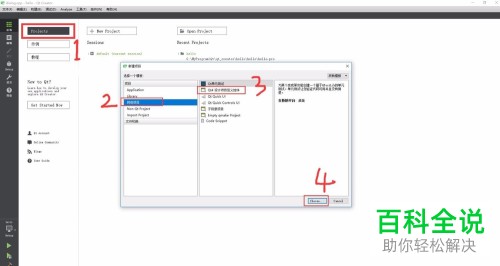
2. 第二步,点击choose后会出现如图所示的窗口,在该窗口中填写项目的名称,并设置好创建的路径,Kits选择默认就好了,因为这台电脑是win10系统,所以编译器为msvc10.0,最后点击窗口右下角的点击下一步。


3. 第三步,在如图所示的窗口中添加控件类,需要注意的是名称的首字母必须大写,我们可以看到右侧自动生成了源文件,然后点击下一步。

4. 第四步,点击下一步后会出现如图所示的界面,在如图所示的插件名称后自定义名称(不要已经存在的插件重名),然后点击下一步,就完成了工程的创建。

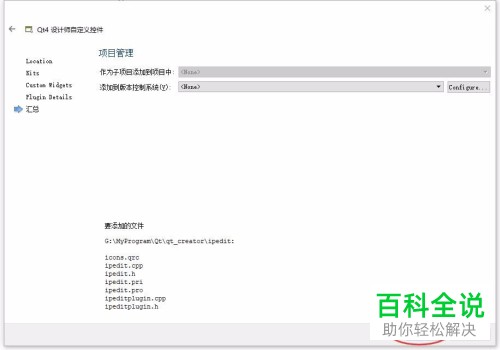
5. 第五步,如图所示软件会默认打开自动生成的plugin后缀的源文件,不要对这个文件进行修改,在头文件ipedit.h中添加:#include<QtDesinger/QDesignerExprotWidget>;然后在类名前面添加:QDESIGNER_WIDGET_EXPORT。
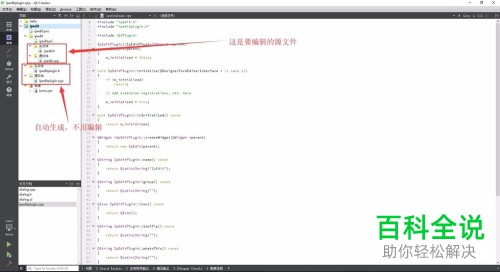
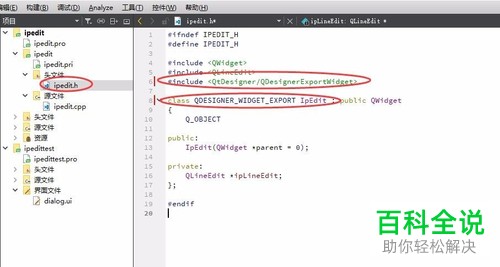
6. 第六步,完成上述补助后,点击保存文件,保存的时候选择Release模式构建。
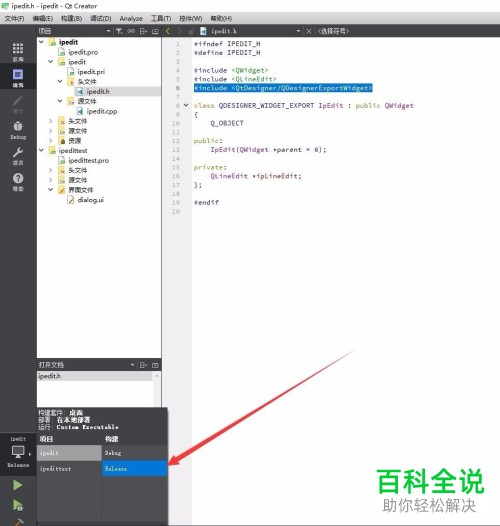

7. 第七步,打开输出目录找到如图所示的生成的库文件。
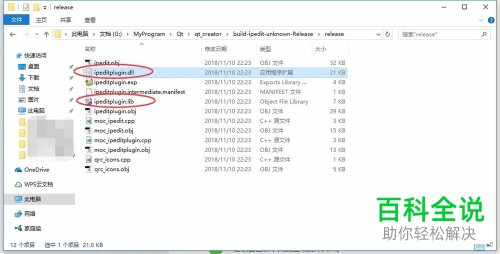
8. 第八步,拷贝如图所示的两个库文件到Qt库的designer路径下。这台电脑上的Qt库安装在C盘根目录,所以designer路径为:C:\Qt\4.8.4\plugins\designer。
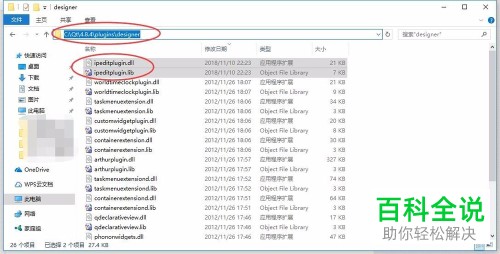
测试自定义控件
1. 第一步,打开Qt软件,然后创建一个Qt窗口应用程序,将如图所示的自定义控件的dll和lib文件,以及ipedit.h头文件复制,然后粘贴到当前窗口程序的工程目录下。
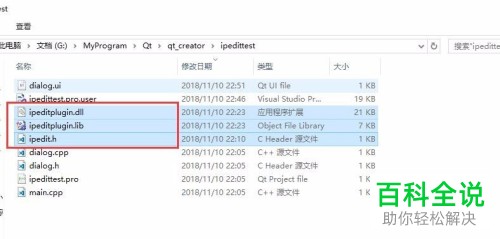
2. 第二步,右击工程名会出现如图所示的菜单,选择图示红色框内的添加库,然后在库类型下选择外部库,库文件路径选择当前工程路径,最后点击完成。
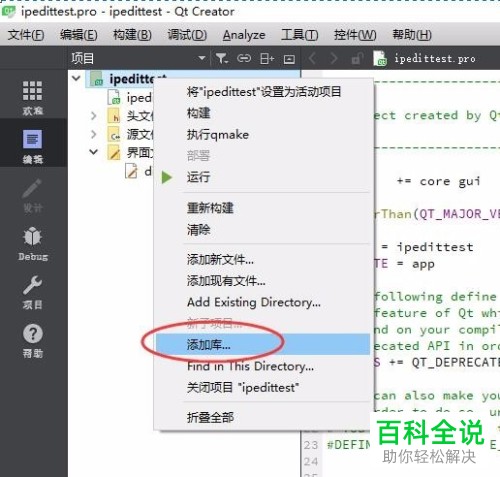

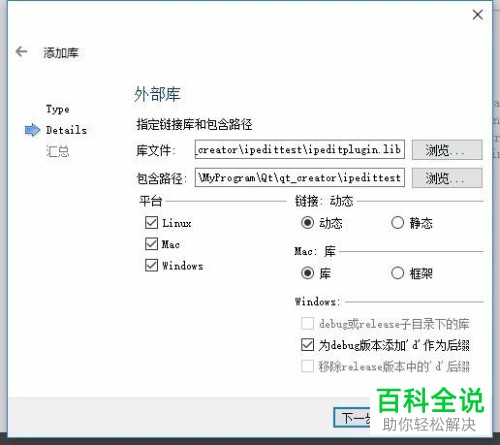
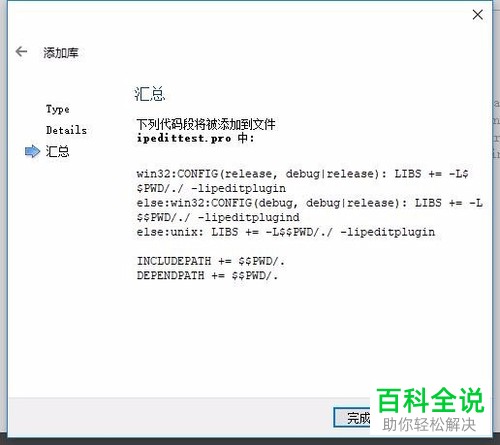
3. 第三步,按照如图所示的操作步骤使用Qt Designer打开ui文件。
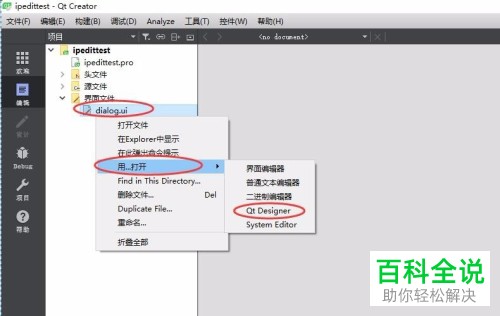
4. 向下拉左侧的控件栏,就可以看到自定义窗口部件“IpEdit”,可以像内置控件一样直接拖入窗口内使用。
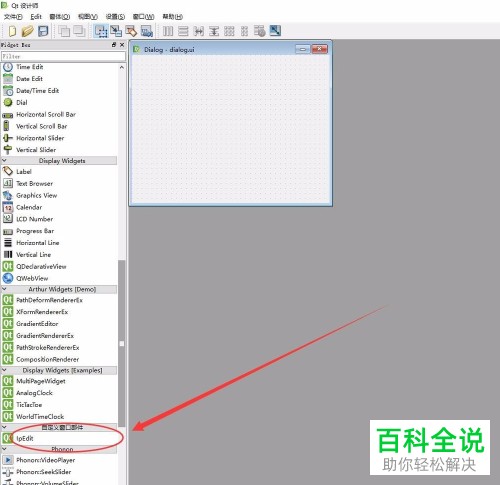

5. 第四步,最后进行构建,然后运行,就可以看到我们自定义的控件正常工作了。
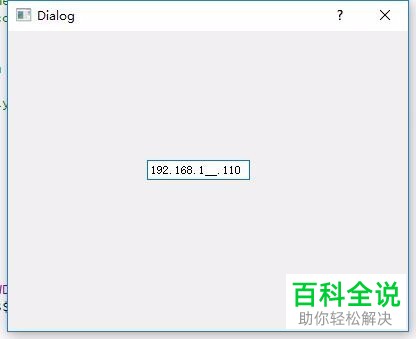
以上就是Qt4创建自定义控件的方法了。
